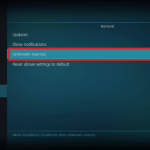Αν σας αρέσει να ακούτε τα αγαπημένα σας τραγούδια στο Spotify , υπάρχει κάποιος φίλος ή μέλος της οικογένειας που θα ήθελε αυτά τα ίδια τραγούδια; Μοιράζοντας τη λίστα αναπαραγωγής σας στο Spotify, μπορείτε να συστήσετε έναν φίλο σε έναν νέο καλλιτέχνη, τον αδελφό σας σε ένα νέο άλμπουμ ή τον κολλητό σας σε ένα εντελώς νέο είδος.
Εδώ, θα σας δείξουμε πώς να μοιράζεστε μια λίστα αναπαραγωγής Spotify σε εφαρμογές για υπολογιστές, ιστό και κινητά.
Μοιραστείτε μια λίστα αναπαραγωγής Spotify στην επιφάνεια εργασίας ή στην εφαρμογή Ιστού
Η εφαρμογή Spotify για επιτραπέζιους υπολογιστές σε Windows και Mac είναι σχεδόν πανομοιότυπη με την εφαρμογή web player στον ιστότοπο του Spotify . Αυτό σημαίνει ότι μπορείτε να χρησιμοποιήσετε τα παρακάτω βήματα για να μοιραστείτε λίστες αναπαραγωγής χρησιμοποιώντας οποιαδήποτε έκδοση.
Κοινή χρήση με σύνδεσμο ή ενσωμάτωση κώδικα
Ανοίξτε την εφαρμογή για επιτραπέζιους υπολογιστές στον υπολογιστή σας ή επισκεφτείτε το πρόγραμμα αναπαραγωγής ιστού στο πρόγραμμα περιήγησής σας και συνδεθείτε στον λογαριασμό σας στο Spotify.
Επιλέξτε τη λίστα αναπαραγωγής που θέλετε να μοιραστείτε στα αριστερά.
Επιλέξτε τις τρεις τελείες για τη λίστα αναπαραγωγής στα δεξιά.
Μετακινήστε τον κέρσορα στην επιλογή Κοινή χρήση και επιλέξτε μία από τις παρακάτω επιλογές κοινής χρήσης στο αναδυόμενο μενού.
Αντιγραφή συνδέσμου στη λίστα αναπαραγωγής: Αυτό τοποθετεί τη διεύθυνση URL για τη λίστα αναπαραγωγής σας στο πρόχειρό σας και θα εμφανιστεί ένα σύντομο μήνυμα όταν το κάνετε. Στη συνέχεια, μπορείτε να επικολλήσετε τον σύνδεσμο σε μήνυμα κειμένου, email ή άλλη τοποθεσία για να τον μοιραστείτε.
Ενσωμάτωση λίστας αναπαραγωγής: Αυτό δημιουργεί κώδικα που μπορείτε να ενσωματώσετε στο ιστολόγιο ή τον ιστότοπό σας. Μπορείτε να επιλέξετε το χρώμα και να προσαρμόσετε το μέγεθος για τη συσκευή αναπαραγωγής. Όταν είστε έτοιμοι, επιλέξτε Αντιγραφή για να τοποθετήσετε τον κώδικα στο πρόχειρό σας και να τον επικολλήσετε στον ιστότοπό σας όπου χρειάζεται.
Κοινή χρήση με κωδικό Spotify
Μια άλλη επιλογή για την κοινή χρήση της λίστας αναπαραγωγής σας είναι να δημιουργήσετε έναν κωδικό Spotify . Ο κώδικας Spotify είναι μια εικόνα που περιέχει το λογότυπο Spotify και ένα ηχητικό κύμα. Όταν στέλνετε ή κοινοποιείτε την εικόνα, ο φίλος σας απλώς σαρώνει τον κωδικό για να ανοίξει τη λίστα αναπαραγωγής σας.
Ακολουθήστε τα ίδια βήματα όπως παραπάνω για να εμφανίσετε τις επιλογές κοινής χρήσης για τη λίστα αναπαραγωγής σας. Επιλέξτε Αντιγραφή συνδέσμου.
Μεταβείτε στον ιστότοπο Spotify Codes , επικολλήστε τον σύνδεσμο της λίστας αναπαραγωγής στο πλαίσιο και επιλέξτε Λήψη κώδικα Spotify.
Στη συνέχεια, θα δείτε το όνομα της λίστας αναπαραγωγής σας με το όνομα χρήστη σας στο Spotify στην κορυφή. Αυτό σας επιτρέπει να επιβεβαιώσετε ότι ο σύνδεσμος που εισαγάγατε είναι σωστός.
Προαιρετικά, προσαρμόστε τις ρυθμίσεις στα δεξιά για να προσαρμόσετε τον κωδικό.
Για να αποθηκεύσετε την εικόνα στον υπολογιστή σας, επιλέξτε Λήψη. Ανοίξτε το φάκελο “Λήψεις” για να αποκτήσετε τον κωδικό Spotify. Στη συνέχεια, μπορείτε να στείλετε ή να μοιραστείτε την εικόνα για σάρωση από άλλους.
Εναλλακτικά, μπορείτε να επιλέξετε μια επιλογή κοινής χρήσης μέσων κοινωνικής δικτύωσης στα δεξιά. Δημοσιεύστε τον κωδικό Spotify στο Facebook, το Twitter ή το Reddit.
Μοιραστείτε μια λίστα αναπαραγωγής Spotify στην εφαρμογή για κινητά
Μπορείτε επίσης να μοιραστείτε μια λίστα αναπαραγωγής από την εφαρμογή Spotify στην κινητή συσκευή σας αρκετά εύκολα και χρησιμοποιώντας μια ποικιλία επιλογών. Μπορείτε να αντιγράψετε τον σύνδεσμο, να δημοσιεύσετε έναν σύνδεσμο στα μέσα κοινωνικής δικτύωσης ή να μοιραστείτε τον κώδικα Spotify.
Ανοίξτε το Spotify στην κινητή συσκευή σας και μεταβείτε στην καρτέλα Η Βιβλιοθήκη σας (Android) ή Βιβλιοθήκη (iPhone). Επιλέξτε τη λίστα αναπαραγωγής που θέλετε να μοιραστείτε και κάντε ένα από τα παρακάτω.
Κοινή χρήση με σύνδεσμο ή στα μέσα κοινωνικής δικτύωσης
Πατήστε τις τρεις τελείες στην οθόνη λεπτομερειών της λίστας αναπαραγωγής και επιλέξτε Κοινή χρήση κοντά στο κάτω μέρος της οθόνης.
Επιλέξτε την επιλογή κοινής χρήσης που θέλετε να χρησιμοποιήσετε, όπως Αντιγραφή συνδέσμου, Ιστορίες Instagram, Facebook Messenger, Twitter ή άλλη μέθοδο κοινής χρήσης. Μπορείτε επίσης να επιλέξετε Περισσότερα για πρόσθετες επιλογές ανάλογα με τη ρύθμιση κοινής χρήσης της συσκευής σας.
Όταν τελειώσετε, χρησιμοποιήστε το X επάνω αριστερά για να κλείσετε την οθόνη Κοινή χρήση.
Κοινή χρήση με κωδικό Spotify
Στο Android, τραβήξτε ένα στιγμιότυπο οθόνης και αποθηκεύστε το στη συσκευή σας για να το μοιραστείτε όπως θέλετε.
Στο iPhone, πατήστε το κάλυμμα με τον κωδικό για να εμφανιστεί σε μεγαλύτερο μέγεθος. Επιλέξτε Αποθήκευση στις Φωτογραφίες για να αποθηκεύσετε την εικόνα στην εφαρμογή Φωτογραφίες και στη συνέχεια να την στείλετε ή να την μοιραστείτε όπως θέλετε. Μπορείτε επίσης να τραβήξετε απλώς ένα στιγμιότυπο οθόνης εάν προτιμάτε.
Όταν τελειώσετε, επιλέξτε το X επάνω αριστερά (Android) ή Κλείσιμο (iPhone) για έξοδο από την οθόνη Κοινή χρήση.
Η κοινή χρήση μιας λίστας αναπαραγωγής τραγουδιών που σας αρέσουν με τον φίλο, το μέλος της οικογένειάς σας, τους επισκέπτες του ιστότοπου ή τους οπαδούς σας είναι ένας πολύ καλός τρόπος για να μεταδώσετε χαρά για τη μουσική που αγαπάτε.
Τώρα που ξέρετε πώς να μοιράζεστε μια δική σας λίστα αναπαραγωγής Spotify, δείτε πώς να δημιουργήσετε μια συλλογική λίστα αναπαραγωγής με κάποιον άλλο.
Πώς να ελέγξετε ή να διαχειριστείτε τη μουσική του τηλεφώνου Android από τα Windows 11